Wallpaper als Startmenü Hintergrund Windows 8.1
Wer auf dem Desktop keinen Schatten unter den Desktopicons (Schrift) haben möchte, kann kein Wallpaper als Hintergrund setzen.
Desktopwallpaper als Windows Start Hintergrund

Mit Windows 8.1 ist es möglich das Wallpaper vom Desktop auch als Hintergrund für den Metro (Modern UI) Startscreen auszuwählen.
Die Einstellung ist ganz einfach:
- Rechtsklick auf die Taskleiste / Eigenschaften
- Reiter Navigation
- Mein Desktop Hintergrund auf dem Startbildschirm anzeigen (kann sich noch ändern)
- Haken rein
Das wars.
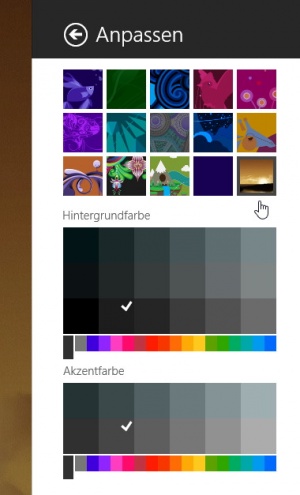
Ausserdem kann man das Wallpaper auch im Metro (Modern UI) Startmenü ändern
- Win + i drücken
- Anpassen
- Dort dann das Wallpaper auswählen
Und auch hier: Das wars.
Wallpaper in der Registry als Hintergrund setzen
- Win + R drücken regedit eingeben und starten
- zu HKEY_CURRENT_USER\Software\Microsoft\Windows\CurrentVersion\Explorer\Accent gehen
- Im rechten Feld dann MotionAccentId_v1.00 (Hexadezimal) von 000000da auf 000000db setzen.
- Sollte MotionAccentId_v1.00 nicht vorhanden sein, dann als neuen DWORD-Wert (32 Bit) erstellen.
Danke an MSMG
Ein Anderes Bild als Hintergrund in Windows Start einsetzen
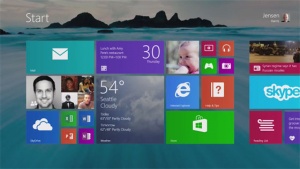
Hier muss man zu einem externen Tool greifen, wie schon unter Windows 8.
Metro Design bearbeiten Windows 8
Auch interessant: Start, Startmenü Windows 8.1 richtig bedienen - einstellen
Hintergrund und Farben vom Metro Start ändern verhindern
Auch das ist möglich, dass man die Gruppenrichtlinien oder Registryeinstellungen so ändert, dass ein Benutzer keine Rechte hat, den Hintergrund oder die Farben zu ändern.
Und so geht es:
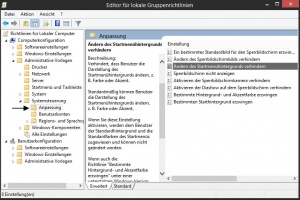
Gruppenrichtlinie:
- Win + R drücken gpedit.msc eingeben und starten
- Zum Pfad Computerkonfiguration/ Administrative Vorlagen/Systemsteuerung/Anpassung gehen.
- Rechts dann Ändern des Startmenühintergrunds verhindern
- Diesen Eintrag doppelt anklicken und auf Aktivieren setzen.
Registry:
- Win + R drücken regedit eingeben und starten
- Zum Pfad HKEY_LOCAL_MACHINE\Software\Policies\Microsoft\Windows\Personalization gehen.
- Ist Personalization nicht vorhanden, muss ein Rechtsklick auf Windows gemacht werden /Neu / Schlüssel Name: Personalization
- Im rechten Fenster nun Rechtsklick Neu /Neuer DWORD-Wert (32 Bit) Name: NoChangingStartMenuBackground
- Diesen nun doppelt anklicken und den Wert auf 1 setzen.
Das war es auch schon. Nun setzt Windows automatisch die Standard-Farben und Hintergrund ein und kann nicht mehr verändert werden, bis der Eintrag in den Gruppenrichtlinien auf Deaktiviert gesetzt wird.
Ein Hintergrundbild und Farbe selbst einstellen und eine Änderung verhindern
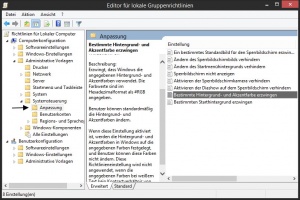
Gruppenrichtlinie:
- Win + R drücken gpedit.msc eingeben und starten
- Zum Pfad Computerkonfiguration/ Administrative Vorlagen/Systemsteuerung/Anpassung gehen.
- Rechts dann Bestimmte Hintergrund- und Akzentfarbe erzwingen
- Diesen Eintrag doppelt anklicken und auf Aktivieren setzen.
- Jetzt die Farbe und den Hintergrund auswählen.
Registry:
- Win + R drücken regedit eingeben und starten
- Zum Pfad HKEY_LOCAL_MACHINE\Software\Policies\Microsoft\Windows\Personalization gehen.
- Ist Personalization nicht vorhanden, muss ein Rechtsklick auf Windows gemacht werden /Neu / Schlüssel Name: Personalization
- Im rechten Fenster nun Rechtsklick Neu /Neuer DWORD-Wert (32 Bit) Name: ForceStartBackground
- Diesen nun doppelt anklicken und den Wert zwischen 1 bis 14 ändern, je nach Hintergrundbild.
Der Wert 0 deaktiviert diese Einstellung wieder.
Somit kann man das Hintergrundbild und die Farbe selbst bestimmen, aber eine Änderung verhindern.
==Verhindern, dass ein Bild als Hintergrund im Metro Start verwendet wird.
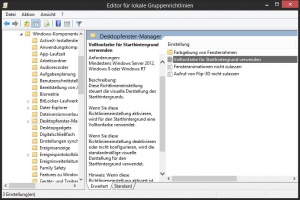
Gruppenrichtlinie:
- Win + R drücken gpedit.msc eingeben und starten
- Zum Pfad Computerkonfiguration/ Administrative Vorlagen/Windows-Komponenten/Desktopfenster-Manager gehen.
- Rechts dann Volltonfarbe für Starthintergrund verwenden
- Diesen Eintrag doppelt anklicken und auf Aktivieren setzen.
Registry:
- Win + R drücken regedit eingeben und starten
- Zum Pfad HKEY_LOCAL_MACHINE\Software\Policies\Microsoft\Windows\DWM gehen.
- Ist DWM nicht vorhanden, muss ein Rechtsklick auf Windows gemacht werden /Neu / Schlüssel Name: DWM
- Im rechten Fenster nun Rechtsklick Neu /Neuer DWORD-Wert (32 Bit) Name: DisableAccentGradient
- Diesen nun doppelt anklicken und den Wert auf 1 setzen.
Somit wird verhindert, dass ein Benutzer ein eigenes Wallpaper oder Bild als Hintergrund für den Metro Start (Startmenü) verwenden kann.
Danke an Vishal
Fragen zu Windows 8?
- Sicherung erstellen Backup anlegen Windows 8.1
- Reparatur Wiederherstellung Windows 8.1
- Portal:Windows 8.1
- Automatischer Start von SkyDrive verhindern
- Windows 8.1 als Update oder Neuinstallation installieren
- Ordner Bibliotheken unter Computer Arbeitsplatz entfernen Windows 8.1
- Bibliotheken erstellen, aktivieren Windows 8.1
- Netzwerk ändern Windows 8.1
- Windows 8.1 mit einem lokalen Konto installieren
- Windows Apps deinstallieren Windows 8.1 und Leistungsindex erstellen Windows 8.1
Spoiler: + Top 11 bis 25
11. Start, Startmenü Windows 8.1 richtig bedienen - einstellen
12. Ein Microsoft Konto in ein Lokales Konto ändern Windows 8.1 || Schrift verschwommen auf dem Desktop, Explorer, in Programmen Windows 8.1
13. Datei Explorer an die Taskleiste heften Windows 8.1
14. Direkt zum Desktop starten aktivieren in Windows 8.1
15. Hintergrundfarbe der Kacheln ändern Windows 8.1
16. Festplatte SSD bereinigen um Speicherplatz zurückzubekommen Windows 8.1
17. Probleme herausfiltern durch cleanen Neustart in Windows 8.1
18. Seriennummer, Key, Schlüssel aus dem Bios direkt auslesen Windows 8.1
19. Hot Corner, Charms Bar deaktivieren Windows 8.1 || PC-Einstellungen als Verknüpfung aufrufen Windows 8.1
20. Windows 8.1 Herunterfahren, Ruhezustand, Verknüpfungen
21. Apps komplett beenden Windows 8.1 || Apps Verknüpfungen an die Taskleiste, Desktop oder Start heften
22. OneDrive mit Lokalem Konto benutzen Windows 8.1 || OneDrive Ordner verschieben auf andere Partition
23. Bibliotheken in Windows 8.1 wieder nach oben setzen || Windows Defender deaktivieren aktivieren Windows 8.1
24. Automatische Reparatur deaktivieren Windows 8.1 || Windows Store Apps reparieren
25. Kein Haken bei Benutzer müssen Benutzernamen und Kennwort eingeben Windows 8.1 || Bing Suche deaktivieren Windows 8.1
- Herunterfahren von Windows 8 - Die verschiedenen Varianten
- In den abgesicherten Modus von Windows 8 starten
- Windows 8 reparieren - wiederherstellen
- Backup erstellen - Windows 8
- Windows 8 Upgrade auf leerer Festplatte clean installiert und aktiviert sich nicht
- Explorer Bibliothek entfernen
- Windows 8 Themes installieren inkl. Aero, Blur Transparenz Windows 8
- In die Erweiterte Startoptionen booten - Windows 8
- Mit der Windows 8 Upgrade eine Neuinstallation durchführen
- Autostart Windows 8 und Netzwerkverbindungen ändern - Windows 8
Spoiler: + Top 11 bis 25
11. Ruhezustand deaktivieren bzw. Speicherplatz verringern Windows 8 || Administratorkonto freischalten
12. Digital unsignierte Treiber installieren - Windows 8
13. Loginscreen Logon ändern Windows 8 || Metro Design bearbeiten Windows 8
14. Automatische Wartung aktivieren deaktivieren in Windows 8
15. Windows.old Ordner nach einer Installation löschen
16. Benutzerkonten verwalten - Windows 8
17. Windows 8 mit einem lokalen Konto installieren
18. WindowMetrics - Iconabstand, Scrollbarbreite, Schriftarten ändern
19. Lock Screen beim Abmelden oder Sperren deaktivieren Windows 8 || Verknüpfungspfeil entfernen in Windows 8
20. HowTo: Speicherplatz verringern Windows 8
21. Ohne den Metrostyle starten - was muss ich einstellen?
22. Das Windows 8 Bootmenü wiederherstellen || Windows 8 Bootscreen ändern
23. Windows 8 Aktivierung sichern und wiederherstellen
24. Tutorial: Windows 8 Start Metro Startmenü richtig einstellen
25. Charmbar MouseOver in den Ecken ausschalten aber nicht deaktivieren Windows 8
Du hast noch ein Tipp zum Tutorial
- Dann schreib uns die Ergänzung über unsere Tipp-Box
- Wir werden dann dieses Tutorial erweitern, damit kannst du anderen Benutzern helfen. Danke!
Weitere Tutorials für
Blognews
Oder du benutzt unsere Deskmodder.de App für das Windows Phone:
- Deskmodder.de-App für Windows Phone verfügbar Im Blog vorgestellt.
Ihr habt Fragen?
Dann ab ins Forum. Auch Gäste können bei uns Fragen stellen oder Fragen beantworten.
Schon Interesse an Windows 10? Dann schaut auch dort einmal in die Tutorials, oder speichert den Link in euren Favoriten.
Fragen zu Windows 10?
Du hast Fragen oder benötigst Hilfe? Dann nutze bitte unser Forum und nicht die Tipp-Box! Auch Gäste (ohne Registrierung) können bei uns Fragen stellen oder Fragen beantworten. - Link zum Forum | Forum Windows 10
| Neue Tutorials für Windows 10 | Top 10 der Tutorials für Windows 10 | |



